Beste Tools zum sicheren Löschen von Dateien in Windows
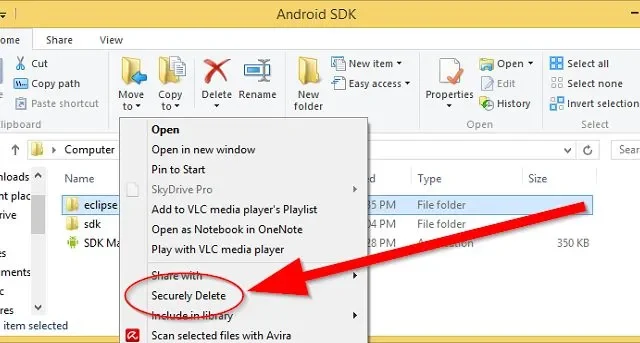
Viele PC-Benutzer glauben, dass Sie durch das Löschen einer Datei und das Leeren Ihres Papierkorbs alle darin enthaltenen Dateien und Ordner sicher gelöscht haben. Das stimmt einfach nicht. Diese Dateien können immer noch mit der richtigen Software wiederhergestellt werden. Um Dateien in Windows sicher zu löschen, müssen Sie auf ein separates Programm zurückgreifen. Mit diesen Apps können Sie Dateien und Ordner sicher löschen und so sicherstellen, dass jeder, der Zugriff auf Ihre Festplatte erhalten könnte, keinen Zugriff auf Ihre privaten Daten hat. Denken Sie daran: Sobald Sie diese Tools verwenden, können Sie Ihre Dateien nicht mehr wiederherstellen. Gehen Sie daher vorsichtig damit um.
1. DeleteOnClick – Einfachstes Tool
Preis: Kostenlos
DeleteOnClick ist Teil einer Suite von Tools. Sie können nur diese App oder das gesamte Set herunterladen. Es verfügt über einige praktische Funktionen, die über das vollständige Löschen einer Datei/eines Ordners hinausgehen. Es löscht alle Attribute und benennt die Datei sogar um, sodass kein Verlauf darüber vorhanden ist, was gelöscht wurde. Außerdem löscht es sicher Ihre gesamte Festplatte oder nur den freien Speicherplatz, auf dem sich oft noch die Schatten gelöschter Dateien befinden.
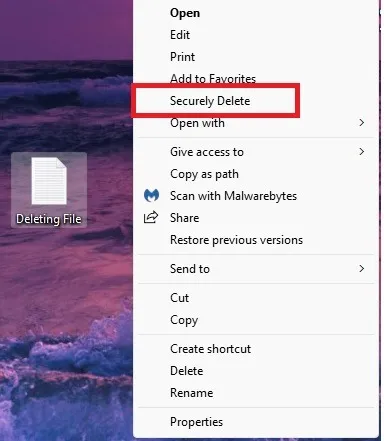
Ich finde es toll, dass es wirklich völlig kostenlos ist und man nicht zum Kauf drängt. Außerdem ist es mit nur 11 MB eine recht leichte App, sodass sie sich auch hervorragend für ältere Computer eignet. Das bedeutet natürlich auch, dass es keine zusätzlichen Funktionen bietet. Es ist nur ein einfaches Löschen und fertig.
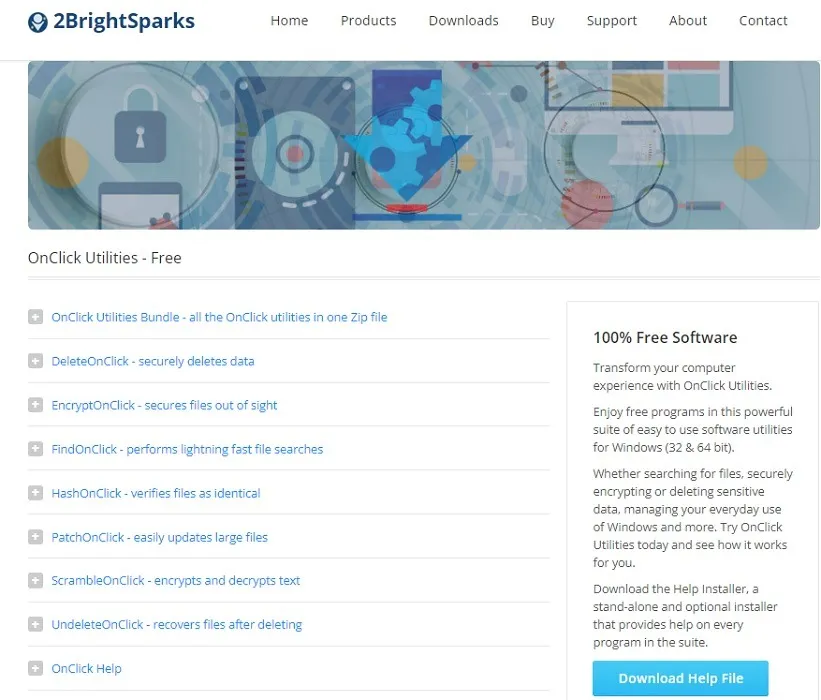
Apropos Einfachheit: Nach der Installation müssen Sie nur noch mit der rechten Maustaste auf Ihre Datei klicken und „Sicher löschen“ auswählen. Sie können testen, ob die Datei gelöscht wurde, indem Sie ein anderes 2BrightSparks-Tool namens UndeleteOnClick herunterladen, das gelöschte Dateien wiederherstellt. Es funktioniert nur, wenn die Datei nicht vollständig gelöscht wurde.
2. CCleaner – Bestes Mehrzwecktool
Preis: Kostenlos | Prämie – 30 $

CCleaner ist vor allem als PC-Optimierungstool bekannt. Das Driver Wiper-Tool in CCleaner eignet sich jedoch ideal zum sicheren Löschen Ihrer Festplatte. Löschen Sie Dateien vollständig, ohne Ihr gesamtes Laufwerk zu löschen, indem Sie einfach den freien Speicherplatz auf dem Laufwerk löschen. Wenn Sie Ihren PC spenden, verschenken oder wegwerfen, löschen Sie das Laufwerk vollständig. Sie können die App auch zum Bereinigen von Junk-Dateien, zum Verwalten von Startoptionen und mehr verwenden.
Wenn Sie überprüfen möchten, welche gelöschten Dateien noch auf Ihrem PC vorhanden sind, versuchen Sie es mit Recuva . Es stammt von derselben Firma und versucht, alle gelöschten Dateien wiederherzustellen. Wenn Sie feststellen, dass noch etwas übrig ist, können Sie eine andere Löschmethode ausprobieren. CCleaner bietet vier Optionen von 1 bis 35 Durchgängen.
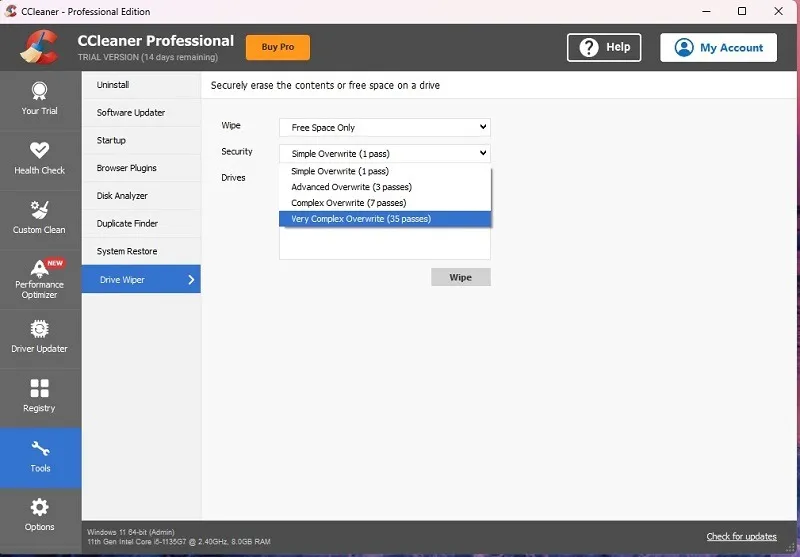
Das größte Problem besteht darin, dass Sie nicht einfach einzelne Dateien löschen können. Außerdem möchten Sie möglicherweise nicht alle zusätzlichen Funktionen nutzen, die übertrieben sind, wenn Sie nur Dateien in Windows sicher löschen möchten.
3. Revo Uninstaller – Am besten zum Entfernen von Apps
Preis: Kostenlos | Premium – 25 $ für den PC oder 30 $ für die tragbare Version
Revo Uninstaller ist hauptsächlich für die Deinstallation von Apps konzipiert. Es geht jedoch über das Windows-Tool zum Hinzufügen/Entfernen von Programmen hinaus. Es spürt alle Spuren einer installierten App auf und entfernt sie, sodass Ihr System sauber bleibt. Dazu benötigen Sie die Premium-Version, da die kostenlose Version eher wie das Hinzufügen/Entfernen von Programmen in Windows funktioniert.
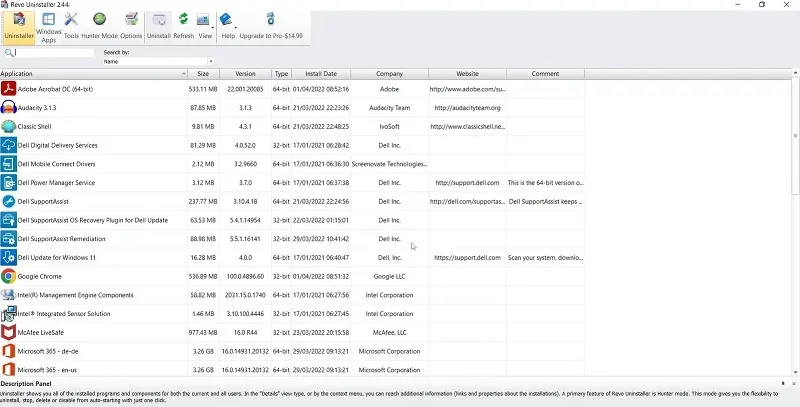
Allerdings verfügen sowohl die kostenlose als auch die Premium-Version über acht zusätzliche Reinigungstools, darunter Unrecoverable Delete, zum Löschen einzelner Dateien und Ordner. Fügen Sie einfach die Dateien und/oder Ordner hinzu, die Sie löschen möchten, und wählen Sie „Für immer löschen“. So einfach ist das.
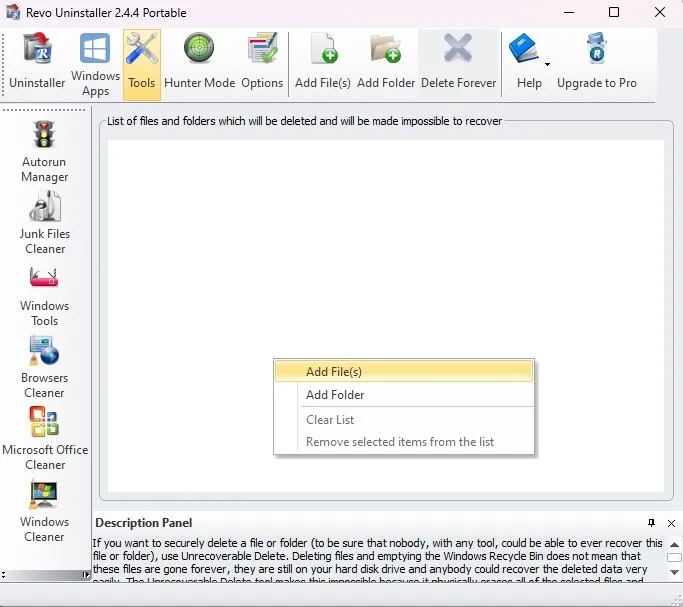
Wenn Sie genau wissen möchten, wie die Dateien gelöscht werden, macht diese App das nicht klar. Der Löschalgorithmus wird nicht detailliert beschrieben. Aber als ich nach der Verwendung dieses Tools nach Dateiresten suchte, konnte ich nichts finden. Darüber hinaus hilft es auch dabei, Ihre Junk-Dateien und Ihren Browserverlauf zu bereinigen und so für mehr Privatsphäre zu sorgen.
4. SDelete – Bestes Befehlszeilentool
Wenn Sie lieber mit Eingabeaufforderungen arbeiten, ist SDelete eine der besten Methoden zum sicheren Löschen von Dateien in Windows. Es ist ein offizielles Microsoft Sysinternals-Tool und funktioniert mit Windows Vista und höher.
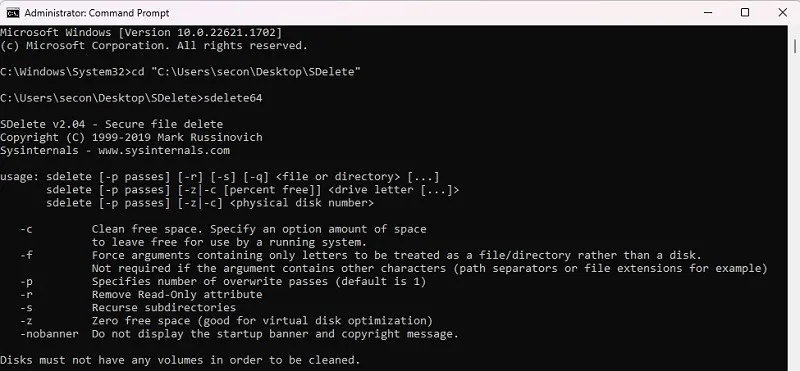
Es nutzt den DoD 5220.22-M-Standard und Sie können die Anzahl der Durchgänge für eine noch bessere Löschung frei wählen. Die Parameter sind auf der Download-Seite aufgeführt, zusammen mit Anweisungen und Tipps zur Verwendung.
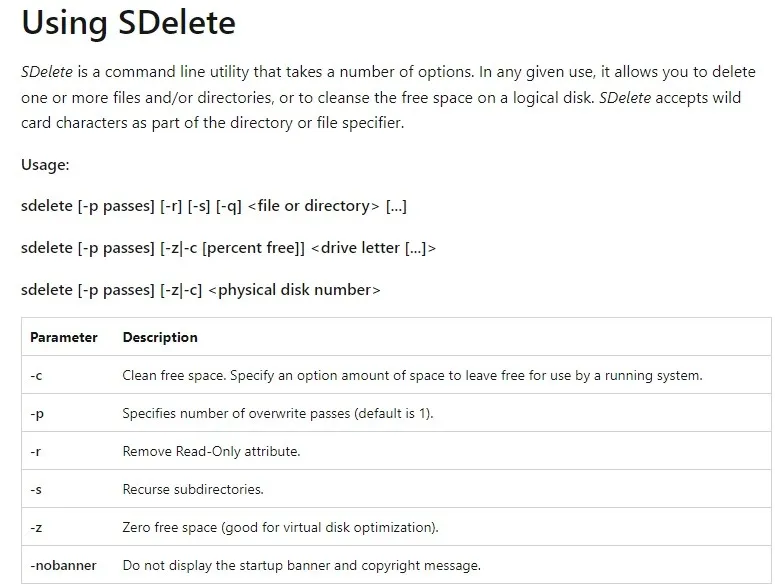
Da es sich um ein Befehlszeilentool handelt, gibt es natürlich keine benutzerfreundliche Benutzeroberfläche. Wenn Sie Tasten dem Eingeben von Befehlen vorziehen, sollten Sie diese Option überspringen. Andererseits sind die Parameter für die Verwendung des Tools recht einfach zu erlernen. Sie können jederzeit eine Vorlage im Editor oder einem anderen Texteditor erstellen, Ihren Dateipfad eingeben und ihn dann in die Eingabeaufforderung kopieren.
5. Cipher – Bestes integriertes Windows-Tool
Preis: Kostenlos (im Lieferumfang von Windows enthalten)
Wenn Sie Windows XP oder höher haben, nutzen Sie Cipher. Dies ist ein weiteres Befehlszeilentool, das bereits in Windows integriert ist. Es wird hauptsächlich zum Verschlüsseln und Entschlüsseln von Dateien/Ordnern verwendet. Allerdings werden Dateien auch sicher gelöscht, indem die Daten überschrieben werden.
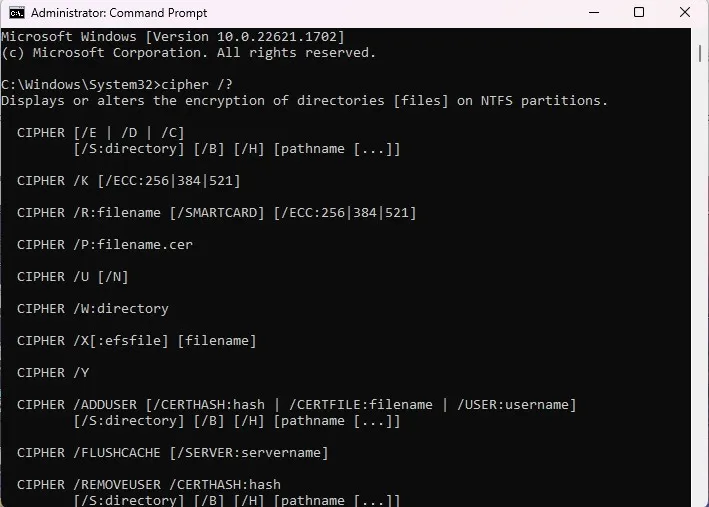
Verwenden Sie einfach den Schalter „w“ zusammen mit dem Laufwerksbuchstaben und dem Ordnernamen. Microsoft Learn erläutert alle verschiedenen Schalter und gibt Tipps zu deren Verwendung. Microsoft stellt außerdem detailliertere Informationen zum w-Switch zur Verfügung .
Genau wie SDelete ist dies ein reines Befehlszeilentool. Wenn Sie sich jedoch die oben aufgeführten Tutorials ansehen, sollte alles in Ordnung sein. Ein Nachteil ist, dass Sie keine einzelnen Dateien löschen können. Dieses Tool entfernt nur zuvor gelöschte Dateien, indem es alle Informationen überschreibt, die nicht vollständig gelöscht wurden.
6. BleachBit – Bester einfacher Aktenvernichter
Preis: Kostenlos
BleachBit ist ein kostenloses Tool, das CCleaner ähnelt. Es wurde entwickelt, um Junk-Dateien, temporäre Dateien und mehr zu entfernen. Es bietet auch Optionen zum Schreddern von Dateien und Ordnern und zum Löschen von freiem Speicherplatz. Anstatt Löschalgorithmen zu verwenden, überschreibt das Tool Daten mit leeren Dateien und benennt die Dateien vor dem Überschreiben um, um die Möglichkeit einer Rückverfolgung des Dateiverlaufs zu vermeiden.
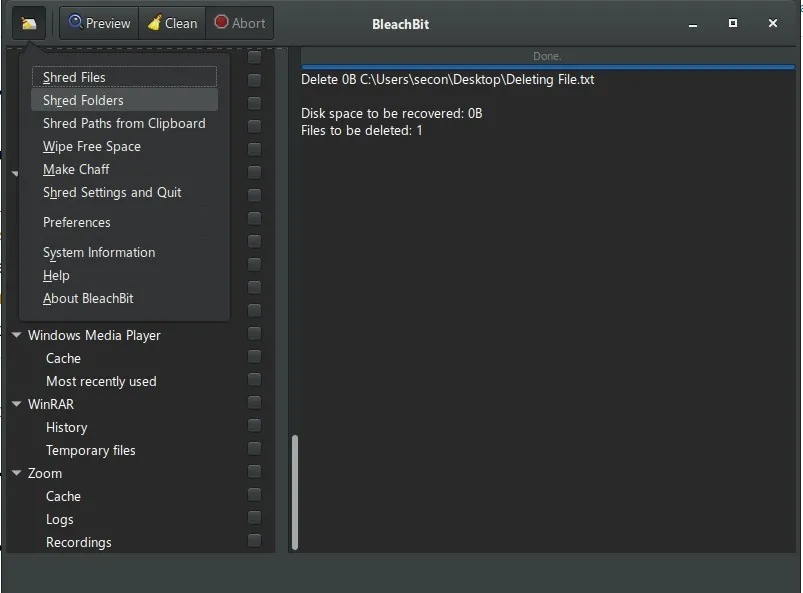
Es ist sowohl als Standardinstallations- als auch als tragbare Version erhältlich. Dies ist perfekt, wenn Sie eigentlich nichts installieren möchten oder das Tool einem USB-Laufwerk hinzufügen möchten, um Dateien auf mehreren Computern sicher zu löschen.
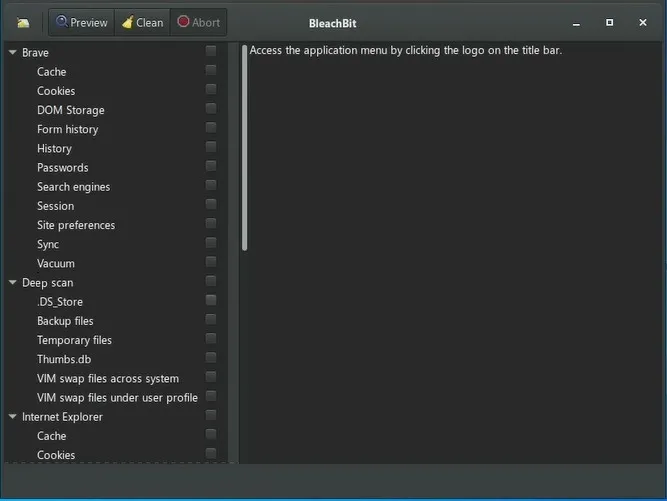
Der größte Nachteil besteht darin, dass nur Daten überschrieben werden, im Gegensatz zur Verwendung eines der gängigen Löschalgorithmen. Für einige könnte dies ein Dealbreaker sein. Das Überschreiben ist jedoch eine sichere Methode.
Häufig gestellte Fragen
Muss ich eine Datei normal löschen, bevor ich sie sicher löschen kann?
Wenn das Tool nur den freien Speicherplatz löscht und das Löschen einzelner Dateien/Ordner nicht zulässt, müssen Sie zuerst die Dateien löschen, die Sie entfernen möchten, und Ihren Papierkorb leeren. Erst dann können Sie das Tool ausführen, um den freien Speicherplatz Ihrer Festplatte zu löschen.
Muss ich Dateien in Windows sicher löschen, wenn ich eine SSD habe?
Während SSDs die Daten irgendwann vollständig löschen, haben Sie keine Ahnung, wann das passieren kann. Es kann Wochen, Monate oder Jahre dauern. Aus diesem Grund wird weiterhin empfohlen, zum Löschen der Daten ein Tool zu verwenden. Beachten Sie, dass einige Tools nicht mit SSDs funktionieren. Erkundigen Sie sich bei Ihrem SSD-Hersteller nach speziellen Tools zur Datenlöschung. Oder probieren Sie ein fortschrittlicheres Tool aus, das für Festplatten und SSDs entwickelt wurde, wie z. B. PartedMagic .
Funktionieren die oben genannten Tools nur unter Windows?
Einige funktionieren unter Windows und Mac, einige unter Linux und einige nur unter Windows. Wenn Sie versuchen, Dateien unter Linux zu löschen, versuchen Sie stattdessen diese Methoden .
Bildnachweis: Unsplash



Schreibe einen Kommentar